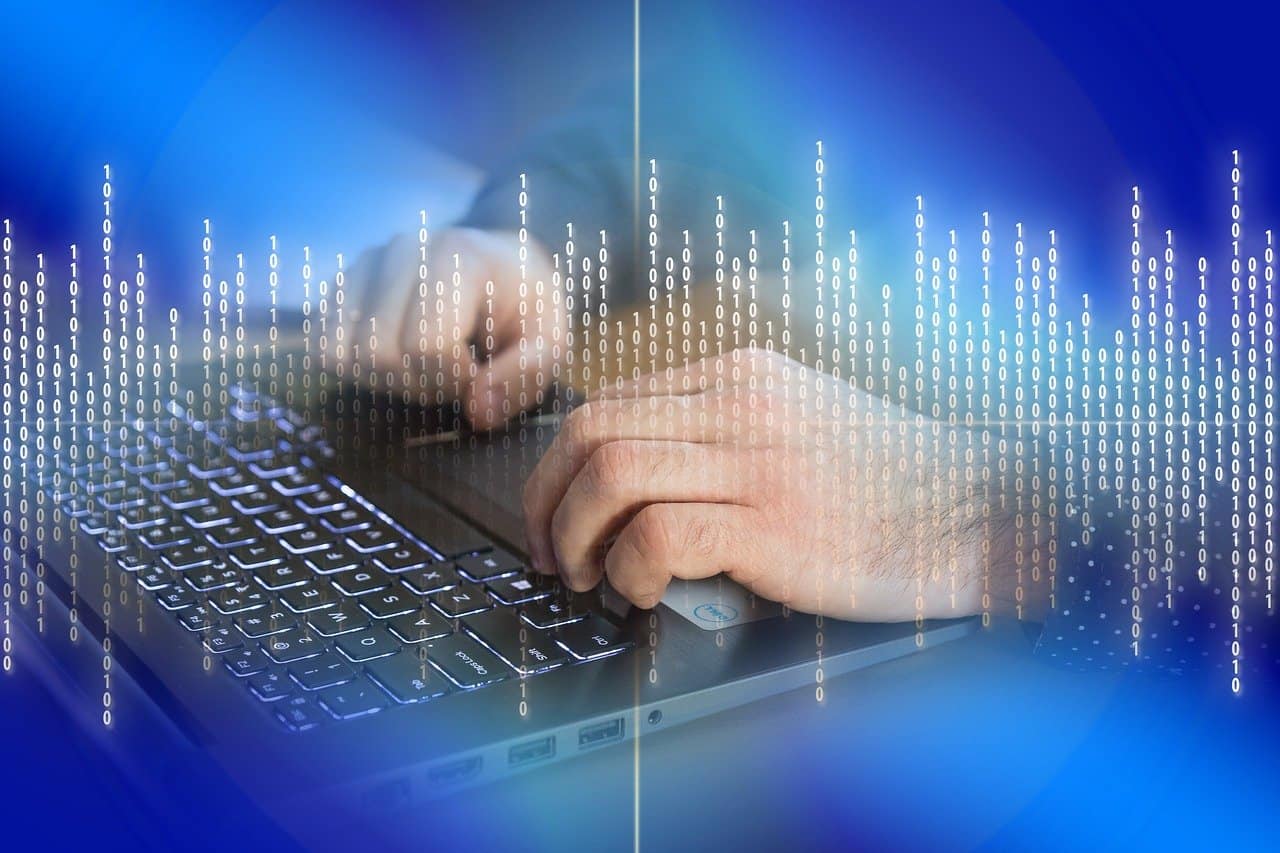L’e-commerce è destinato a diventare uno dei principali attori nel mercato al dettaglio globale. Uno degli aspetti migliori dell’ingresso delle aziende nel mondo dell’e-commerce è che, al momento, è diventato sempre più facile costruire il proprio shop online.
Esiste una vasta gamma di servizi che possono darti tutto ciò di cui hai bisogno per configurare il tuo negozio online con pochi clic. Trova una piattaforma di e-commerce adatta a te, e con pochi giorni di lavoro sarai nelle condizioni di partire bene!
Ma ci sono molte cose che dovresti considerare prima di costruire un negozio e-commerce, e una delle prime sarà quella di scegliere, tra le molte piattaforme di e-commerce, quale è la più adatta alle tue esigenze e al tuo budget.
In questo articolo, ci concentriamo sulla creazione di un negozio online con WordPress, una delle soluzioni più popolari e flessibili per l’eCommerce.
Perché usare un eCommerce WordPress?
Forse la prima domanda che ti starai facendo è: cos’è WordPress? WordPress è un sistema di gestione dei contenuti gratuito e open source gestito da un gruppo di sviluppatori principali e da una comunità composta interamente da volontari. Più di un terzo di tutti i siti Web hanno WordPress come sistema di gestione dei contenuti e questo accade per una buona ragione: WordPress infatti combina la facilità d’uso che ne consente l’applicazione ai siti Web più semplici e la modularità basata su plug-in che offre funzionalità da estendere per soddisfare praticamente qualsiasi esigenza.
La sua natura open source e gestita dalla comunità, garantisce inoltre che WordPress sia costantemente aggiornato con patch di sicurezza e nuove funzionalità. Tutorial e documentazione per fare praticamente qualsiasi cosa possono essere trovati nel Web: se hai una domanda su WordPress, quasi certamente è già stata data una risposta da qualche parte.
WordPress è particolarmente utile quando si crea un sito Web di tipo e-commerce, perché ci sono molti temi adatti ad un negozio online. Dispone inoltre di plug-in che aggiungono funzionalità di e-Commerce complete, dalla visualizzazione del prodotto, al carrello e al checkout.
Infine, uno dei motivi principali per scegliere WordPress è che si tratta di una piattaforma flessibile che ti offre il controllo completo su ciò che fa il tuo sito web e su come appare dal punto di vista visivo. Oltre alla tua vetrina, puoi anche includere un blog, un forum e qualsiasi altra pagina di cui tu possa aver bisogno.
Tutto questo viene fornito senza costi aggiuntivi per l’utilizzo della piattaforma WordPress: le uniche spese che dovrai sostenere saranno relative all’acquisto di uno spazio web (hosting) e dalla registrazione del tuo dominio. WordPress stesso è gratuito ed alcuni plugin e temi, se a pagamento, sono acquisti da fare una tantum.
Passaggio 1: scegli il nome dominio, il provider di hosting e installa WordPress
Nome dominio per e-commerce WordPress
Il primo passaggio nella configurazione di un eCommerce WordPress inizia con il tuo nome dominio.
Questo diventerà l’indirizzo del tuo futuro sito web. Il nome del dominio è ciò che inserisci nella barra degli indirizzi del tuo browser per accedere a un sito web.
Sebbene WordPress sia gratuito, dovrai pagare per il tuo nome dominio, con una spesa che parte da circa 10€ all’anno per una estensione “.it”. Il costo ne vale la pena, poiché avere il tuo nome di dominio (ad es. nomedellatuaazienda.it) ha un aspetto molto più professionale che avere il tuo nome su un dominio di terzo livello, anche se gratuito (ad es. nomedellatuaazienda.altrodominio.it).
Hosting provider
Avrai anche bisogno di un provider di hosting, ovvero di uno spazio virtuale che ospiterà il tuo sito web rendendolo disponibile sulla rete Internet. Grazie ad un provider di hosting, avrai il controllo sul fatto che il tuo sito web si caricherà rapidamente e non soffrirà di lunghi periodi di inattività.
Avrai quindi la possibilità di scegliere tra un hosting condiviso o dedicato. Con un hosting condiviso, il tuo sito web si trova sullo stesso server di molti altri siti web, il che da un lato è più economico, ma spesso ti offre meno controllo sul tuo sito web, nonché spazio di archiviazione potenzialmente più piccolo e disponibilità di larghezza di banda limitata. Invece, un hosting dedicato è più costoso, ma offre al tuo sito Web un intero server esclusivamente per il tuo utilizzo e ti offre un ampio grado di controllo, archiviazione e larghezza di banda.
Dopo aver collegato il dominio e l’host, potrai dunque procedere con l’installazione di WordPress e ci sono due modi per farlo: installazione automatica e installazione manuale.
Installazione di WordPress
Installazione automatica con un clic
Nell’installazione automatica con un clic, registri il tuo nome di dominio e ottieni il tuo sito WordPress ospitato dallo stesso provider. WordPress consiglia al tuo host di supportare PHP 7.x, MySQL v5.6 + o MariaDB v10.0 + e HTTPS.
Puoi anche utilizzare provider di hosting affidabili consigliati da WordPress, che semplificheranno l’installazione e assicureranno che l’host scelto sia supportato.
Installazione manuale
Con l’opzione di installazione manuale, dovrai impostare un server manualmente, quindi installare la piattaforma WordPress sul tuo server e configurarla. Avrai bisogno di un client FTP, una configurazione del database tramite cPanel o phpMyAdmin e l’accesso al tuo server web. Pertanto, questa opzione è consigliata solo per utenti esperti. Nel caso volessi provare con questa opzione, WordPress ha un’ampia documentazione che può guidarti attraverso il processo.
Passaggio 2: seleziona un plug-in di eCommerce
Ciò che separerà il tuo sito e-Commerce WordPress da un sito Web WordPress standard sarà il mezzo con cui venderai prodotti direttamente dal tuo sito. Non ci sono funzionalità di eCommerce native in WordPress, quindi per aggiungere questa funzionalità al tuo sito web, dovrai installare un plug-in per la gestione eCommerce.
WooCommerce
Una volta era un semplice plug-in e-commerce, ma da quando è stato acquisito da Automattic due anni fa, WooCommerce si è ora trasformato in un’intera piattaforma con il proprio ecosistema di plug-in specifici. È una piattaforma altamente personalizzabile che ti darà il controllo totale sul tuo negozio online. Circa il 30% di tutti i negozi online utilizzano WooCommerce come piattaforma.
WooCommerce offre un backend eCommerce completo che ti aiuta a creare e organizzare le pagine dei prodotti e fornisce un carrello della spesa e un processo di checkout.
Si tratta di un plugin gratuito, ma puoi estenderne ulteriormente le funzionalità con varie estensioni a pagamento, freemium e completamente gratuite. Le estensioni possono fare qualsiasi cosa, dal fornire consigli basati sull’intelligenza artificiale ai clienti sulle pagine di destinazione dei prodotti, al fornire l’opzione per gruppi pianificati e offerte giornaliere che si attivano quando un numero predefinito di persone acquista un articolo.
Easy Digital Downloads
Mentre la maggior parte dei plugin e delle piattaforme di e-commerce ruotano attorno alla vendita di prodotti fisici, Easy Digital Downloads (o EDD) è specificamente progettato per aiutarti a vendere prodotti digitali.
EDD ti consente di creare codici di sconto, applicare restrizioni sui download e fornisce il monitoraggio completo e il reporting dei dati di download, vendite e altre statistiche. Puoi anche aggiungere nuove funzionalità al tuo negozio EDD con estensioni, che ti danno la possibilità di vendere licenze software e abbonamenti, aggiungere gateway di pagamento come PayPal e altro ancora.
EDD è gratuito, con varie estensioni a pagamento che puoi acquistare separatamente.
WP eCommerce
WP eCommerce non è un plugin così completo come WooCommerce, ma è un’altra scelta popolare e robusta per creare un negozio online con WordPress.
Ha tutte le funzionalità di base, comprese le pagine dei prodotti, il carrello degli acquisti e la funzionalità di pagamento, e viene fornito con eccellenti capacità di reporting dei dati e gestione dell’inventario. Come gli altri plug-in, è gratuito, ma fornisce estensioni facoltative a pagamento e gratuite che possono aggiungere funzionalità. Inoltre è disponibile in un’opzione del pacchetto Gold Cart a pagamento che aggiunge strumenti, layout e funzionalità più avanzati. Puoi anche acquistare gateway di pagamento premium come Stripe e Authorize.net.
Passaggio 3: installa il tuo plug-in eCommerce
Dopo aver scelto un plug-in di e-commerce per il tuo sito WordPress, è il momento di installarlo tramite il back-end di WordPress. Per comodità, i seguenti passaggi presuppongono che tu abbia scelto la piattaforma WooCommerce, ma il procedimento è lo stesso per tutti i plugin:
Accedi alla dashboard di WordPress, e nella barra laterale vai alla sezione Plugin e fai clic su “Aggiungi nuovo“.
Nella barra di ricerca, digita “WooCommerce” e premi Invio. Fai clic su “Installa ora” su WooCommerce di WooThemes.
Passaggio 4: imposta le pagine del prodotto
Ora che hai configurato il plug-in, è ora di iniziare ad aggiungere le relative pagine dei prodotti. Ogni plugin fa le cose in modo diverso, quindi tratteremo i passaggi per farlo in WooCommerce.
Come minimo, ogni prodotto che aggiungi deve avere le seguenti caratteristiche:
- Nome del prodotto
- Prezzo
- Immagine
- Breve descrizione
Inizia accedendo al tuo pannello di amministrazione di WordPress, quindi seleziona “Prodotti” nella barra laterale e seleziona “Aggiungi prodotto“. WooCommerce ti consente di aggiungere prodotti fisici e virtuali al tuo negozio.
Aggiunta di prodotti fisici
Per quanto riguarda l’aggiunta di prodotti fisici a Woocommerce, sarai accolto con un’interfaccia molto simile a quella della pubblicazione di un post sul blog su WordPress. Inserisci il nome del tuo prodotto dove normalmente inseriresti il titolo di un post e aggiungi una descrizione che rappresenta quello che sei abituato a vedere come contenuto del post. Quindi, nella barra laterale destra, aggiungi un’immagine del prodotto per il tuo prodotto (analoga a un’immagine in primo piano), quindi opzionalmente inserisci più immagini nella galleria del prodotto.
Successivamente, nella sezione Dati prodotto, aggiungi ulteriori dettagli sul tuo prodotto. La prima cosa a cui prestare attenzione è la casella a discesa Tipo di prodotto. I tipi di prodotto applicabili per i prodotti fisici sono i seguenti:
- Semplice: un prodotto semplice senza opzioni SKU
- Raggruppati: più prodotti correlati, costituiti da diversi prodotti “secondari” correlati, ciascuno dei quali è un prodotto semplice
- Variabile: un prodotto con SKU diversi, ad esempio camicie o scarpe con diverse opzioni di taglia
- Esterno/Affiliato: articoli venduti al di fuori del tuo negozio
Per ora, proviamo con un prodotto semplice.
Vedrai anche le caselle di controllo “Virtuale” e “Scaricabile” accanto al Tipo di prodotto. Lascia questi flag deselezionati per i prodotti fisici.
La sezione Attributi è dove puoi assegnare dettagli speciali a ciascun prodotto. Puoi aggiungere tutti i campi attributo che desideri. Assicurati solo di mantenere l’attributo coerente tra i prodotti simili venduti.
Aggiunta di prodotti virtuali e prodotti scaricabili
I prodotti virtuali sono prodotti che non vengono venduti fisicamente, mentre i prodotti scaricabili vengono scaricati dal tuo negozio. Alcuni prodotti sono sia virtuali che scaricabili, come gli ebook.
L’aggiunta di prodotti virtuali presenta lo stesso processo dei prodotti fisici per la maggior parte. Tuttavia, con i prodotti virtuali, dovrai selezionare le caselle “Virtuale” o “Scaricabile” accanto a Tipo di prodotto.
Quando selezioni una delle opzioni, perderai l’accesso alla scheda Spedizione in Dati prodotto. Dovresti anche andare alla scheda Inventario e deselezionare “Gestisci stock?“.
Per i prodotti scaricabili, la scheda Generale ha più opzioni:
- File scaricabili: inserisci qui i link ai file per file di grandi dimensioni o file che hai precedentemente caricato. In alternativa, fare clic su “Scegli file” per caricare un file
- Limite di download: numero massimo di volte in cui questo file può essere scaricato
- Scadenza download: gli acquirenti possono scaricare il file solo per un certo numero di giorni
A parte queste modifiche, il processo rimane lo stesso per i prodotti fisici.
Dopo la parte relativa ai dati del prodotto, troverai la descrizione breve del prodotto. Apparirà nella parte superiore della pagina di destinazione del prodotto. I tuoi acquirenti vedranno questa breve descrizione prima della descrizione completa che hai già scritto.
Fatto ciò, fare clic su “Aggiorna” e il prodotto verrà aggiunto.
Suggerimenti per il caricamento di prodotti eCommerce WordPress
I seguenti suggerimenti assicurano che i tuoi prodotti siano attraenti per i clienti e possano essere facilmente individuati sul tuo negozio o tramite un motore di ricerca.
Non dimenticare i tuoi titoli!
Il tuo prodotto dovrebbe sempre essere nominato nella barra del titolo quando aggiungi un prodotto al tuo negozio. Dovresti anche utilizzare strumenti SEO come Yoast per determinare il miglior titolo possibile per il tuo prodotto basato sulle regole principali della SEO on-page.
Crea descrizioni accattivanti dei prodotti
Non copiare le descrizioni del produttore del prodotto. Sii unico e creativo con le tue descrizioni. Inoltre, utilizza parole chiave a coda lunga molto specifiche per garantire che il tuo prodotto venga visualizzato nei risultati dei motori di ricerca. Infine, sii breve: limita le descrizioni a 150-250 parole.
Attenzione alla qualità delle tue immagini
Usa un’immagine del prodotto in evidenza di forma quadrata per conformarti agli standard WooCommerce. Inoltre, utilizza immagini grandi e di alta qualità per attirare più clienti.
Classifica e inserisci i tag
Posiziona i tuoi prodotti in categorie e tag. L’effetto è duplice: i clienti potranno navigare più facilmente per loro e anche Google li considererà simili alle parole chiave.
Passaggio 5: pagamento
L’ultimo passaggio in qualsiasi configurazione di eCommerce con WordPress riguarda il pagamento. Nella maggior parte dei casi, il tuo sito eCommerce necessiterà quindi di un mezzo per ricevere pagamenti dai clienti.
La maggior parte delle transazioni finanziarie al dettaglio online avviene tramite gateway di pagamento, che sono servizi che fungono da intermediari tra te e il tuo cliente.
Al momento del checkout dal tuo sito, il cliente viene indirizzato al sito web del gateway di pagamento, dove inserisce informazioni finanziarie o accede al proprio account con il gateway. Il denaro viene scambiato in modo sicuro dal cliente al gateway di pagamento, quindi il gateway trasferisce il denaro nel tuo account commerciante. Alcuni gateway di pagamento ospitano anche conti di pagamento.
PayPal è uno dei principali gateway di pagamento disponibili, ma non è necessariamente la preferenza di tutti. Per fortuna, WooCommerce supporta un’ampia varietà di altri gateway e aggiungerli è facile; consulta la sezione Gateway di pagamento nelle impostazioni di WooCommerce, da cui potrai aggiungere il gateway di tua scelta con un solo clic. I gateway di pagamento sono disponibili sia in forma gratuita che a pagamento.
Per utilizzare la maggior parte delle funzionalità dei gateway di pagamento, è necessario disporre di un certificato SSL. Ciò garantisce che tutte le transazioni, e quindi gli scambi di informazioni finanziarie, tra te e il tuo cliente siano al sicuro dagli occhi indiscreti degli hacker. Di solito è possibile ottenere un certificato SSL tramite il provider di hosting, con soluzioni gratuite o a pagamento.
Alcuni gateway di pagamento sono preferiti sia dai clienti che dai proprietari di siti di e-commerce, ecco alcuni dei migliori e più diffusi.
2Checkout
2Checkout consente ai commercianti di accettare pagamenti senza problemi da tutto il mondo, sia da cellulare che online. I siti di e-commerce hanno la possibilità di utilizzare 2Checkout come soluzione ospitata, in cui gli acquirenti vengono indirizzati al sito Web 2Checkout per completare il pagamento. I proprietari di siti più avanzati possono scegliere di integrare la loro vetrina direttamente con l’API di pagamento 2Checkout.
Paypal Express
Veloce ed efficiente, PayPal Express consente agli utenti di effettuare il check out e di pagare i propri acquisti in tre clic. Gli utenti possono archiviare facilmente le proprie informazioni finanziarie all’interno di PayPal, rendendo il processo semplice e veloce.
Evita i costi nascosti e scegli i gateway di pagamento più adatti per il tuo negozio
Ecco alcune considerazioni sulla scelta di un gateway di pagamento.
Costo
Ogni gateway di pagamento addebita una determinata commissione percentuale per transazione. Controlla i costi di servizio per ogni gateway che intendi utilizzare. A volte, una tariffa più alta è giustificabile se un gateway offre un servizio eccellente e funzionalità avanzate.
Compatibilità eCommerce
Non tutti i gateway di pagamento sono supportati da tutti i plug-in. Assicurati che il tuo gateway di pagamento preferito sia incluso nell’elenco delle estensioni del plug-in eCommerce che hai scelto di utilizzare.
Inserimento di informazioni finanziarie
I gateway di pagamento offriranno due opzioni per ricevere informazioni finanziarie dai clienti. Uno è la pagina ospitata, che reindirizza i clienti al sito web del gateway di pagamento dopo il checkout, dove inseriscono le loro informazioni. Questo è il metodo più sicuro, ma è anche un po’ ingombrante ed è improbabile che corrisponda al tema visivo del tuo negozio.
L’altro metodo è l’integrazione, in cui i clienti inseriscono le proprie informazioni finanziarie in una serie di campi direttamente sul tuo sito web, che verranno poi inviate al tuo gateway di pagamento. Questo metodo è molto più semplice e conveniente, ma meno sicuro.
Compatibilità su dispositivi mobili
Sempre più transazioni online avvengono tramite dispositivi mobili. È fondamentale che gli utenti possano acquistare e pagare articoli dal tuo negozio anche se utilizzano i loro smartphone. Scegli un gateway di pagamento che non solo supporti le transazioni tramite dispositivo mobile, ma offra anche un’esperienza mobile ottimizzata con una buona interfaccia utente.
Sicurezza e supporto
Poche cose sono importanti quanto la sicurezza delle informazioni dei tuoi clienti. Per garantire ciò, assicurati che il tuo gateway di pagamento sia dotato di crittografia, supporto per certificati SSL e qualsiasi altra cosa che abbia a che fare con la protezione dei dati.
Dovresti anche essere in grado di rispondere a problemi di pagamento, rimborsi e altre domande sulle transazioni. Il tuo gateway di pagamento preferito dovrebbe avere un supporto efficiente e tempestivo che risponda efficacemente alle tue esigenze.
Conclusione
Questo articolo vuole essere una guida pratica per l’eCommerce WordPress che ti possa essere di aiuto in ogni fase della creazione del tuo negozio online. Hai imparato come scegliere il tuo provider di hosting, decidere quale plug-in utilizzare, installare il plug-in che preferisci, aggiungere il tuo primo prodotto e configurare un gateway di pagamento per il tuo sito.
Dovresti quindi essere nelle condizioni di avere un sito di e-commerce completamente funzionante, che potrai continuare ad espandere e migliorare secondo le tue esigenze.
Se hai bisogno di ulteriori informazioni sulla creazione di siti eCommerce da parte di specialisti esperti o vuoi iniziare lo sviluppo del tuo shop online con una consulenza efficace, puoi rivolgerti a Netsocialize, un team di professionisti che opera nei servizi di progettazione e sviluppo di siti web e di e-commerce, e che potranno mettere a tua disposizione tutta l’esperienza ottenuta sul campo.